

Por Gina Barrow, Última atualização: August 22, 2019
“É verdade que posso compartilhar facilmente a senha do Wi-Fi com amigos no novo iOS 11?”
Sim, você leu certo, Compartilhamento Wi-Fi iOS 11 é aqui! Com o recente lançamento do mais novo iOS 11, houve mais recursos adicionados que certamente irão encantar e excitar todos os usuários do iOS e um dos mais surpreendentes é o recurso de compartilhamento de senha Wi-Fi. Há muito mais reservado no novo iOS 11 que certamente atrairá todos.
A Apple está mantendo todos atentos a todas as melhorias que fazem no iOS 11 e fica cada vez melhor à medida que se aproxima o dia do lançamento oficial. Quando eles anunciaram a versão beta do iOS 11, eles mantiveram silêncio sobre o Compartilhamento de Wi-Fi iOS recurso, mas focado em outras melhorias, como o centro de controle e muito mais.
Os desenvolvedores estavam muito animados para compartilhar esse compartilhamento de Wi-Fi do iOS 11 também quando descobriram esse truque legal que a Apple escondeu. Compartilhamento de Wi-Fi do iOS 11 para mantê-lo à mão.
Parte 1. O que é o Compartilhamento Wi-Fi do iOS 11?Parte 2. Como funciona o compartilhamento de Wi-Fi do iOS 11?Parte 3. Recomendação
Pelo próprio nome, compartilhamento Wi-Fi, esse recurso permite acessar sem fio a rede de seus amigos com facilidade, sem medo de digitar a senha uma a uma ou pesquisar na parte de trás do roteador apenas para obter acesso à internet. Mas é claro que, antes de poder desfrutar do compartilhamento Wi-Fi, você precisa atender ao requisito mais importante: o iOS 11.
Todos os iDevices devem ser executados na versão mais recente do iOS 11 para poder usar totalmente o recurso de compartilhamento de senha Wi-Fi. Ao contrário do ponto de acesso, Compartilhamento de Wi-Fi iOS 11 é mais conveniente porque não exige que a senha a seja fornecida e inserida manualmente, esse novo recurso permitirá que você escolha e envie a senha seletivamente. Embora esta ainda seja a informação que temos sobre Compartilhamento de Wi-Fi iOS 11, com certeza, existem outras maneiras legais de dominá-los quando for lançado oficialmente.
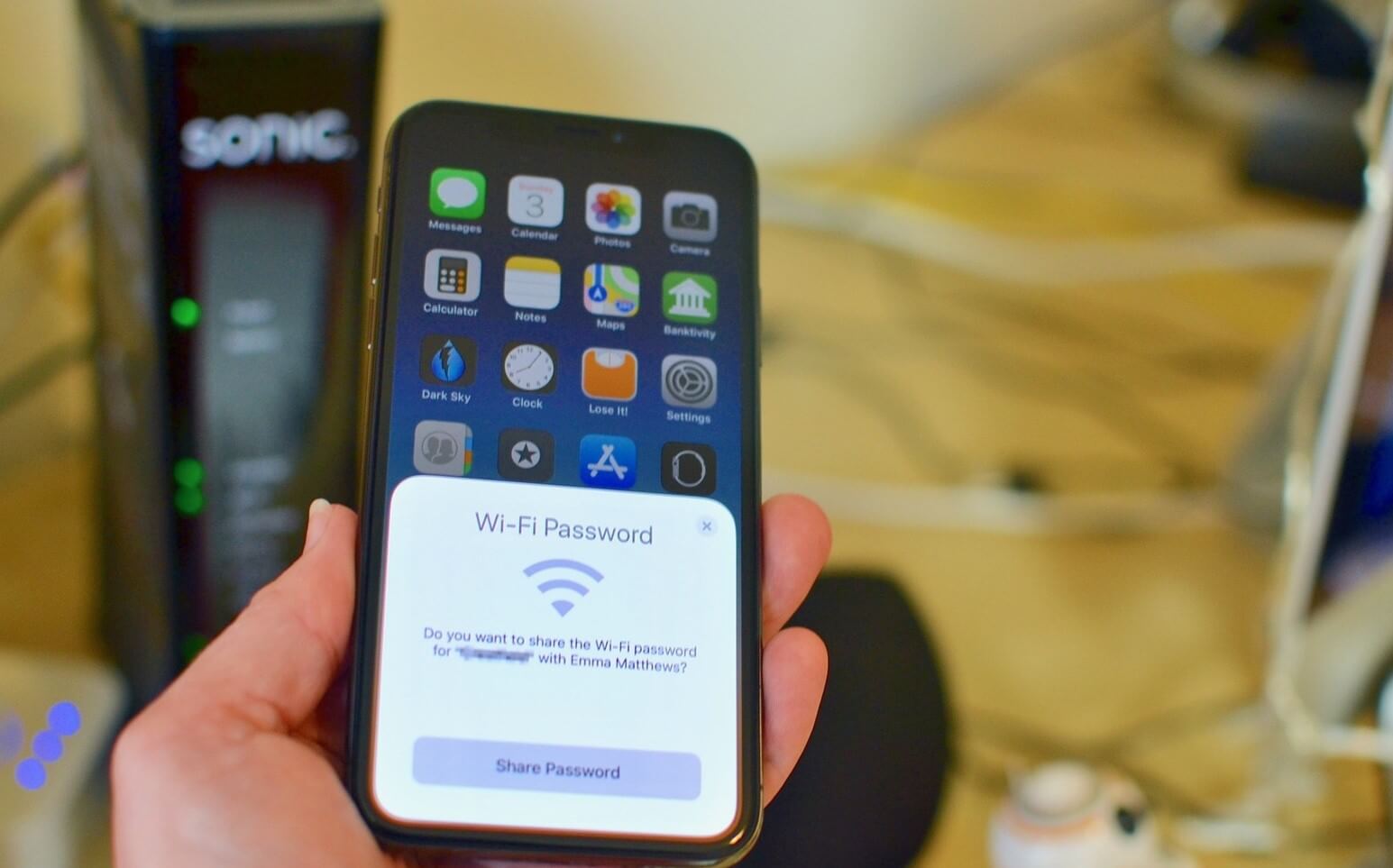
O Compartilhamento de Wi-Fi iOS 11 é tão simples e fácil de fazer. Por exemplo, quando você tem um iPad com iOS 11 conectado a uma rede sem fio e um amigo chega com um iPhone rodando no iOS 11, você pode deixá-lo entrar na sua conexão sem fio com apenas um toque. Se os dispositivos estiverem próximos um do outro, haverá um pop-up no iPad informando que um dispositivo iOS está tentando se conectar à rede com o campo de senha pronto em exibição.
O iPad pode enviar facilmente a senha com apenas um toque e o campo de senha será preenchido automaticamente no iPhone. O iPhone também pode solicitar a entrada na rede simplesmente pressionando e segurando o nome da rede e próximo a um iPad desbloqueado que tenha a senha e o iPad confirmará a conexão quando receber uma solicitação pop-up. Para entender melhor como Compartilhamento de Wi-Fi iOS 11 funciona, consulte abaixo:
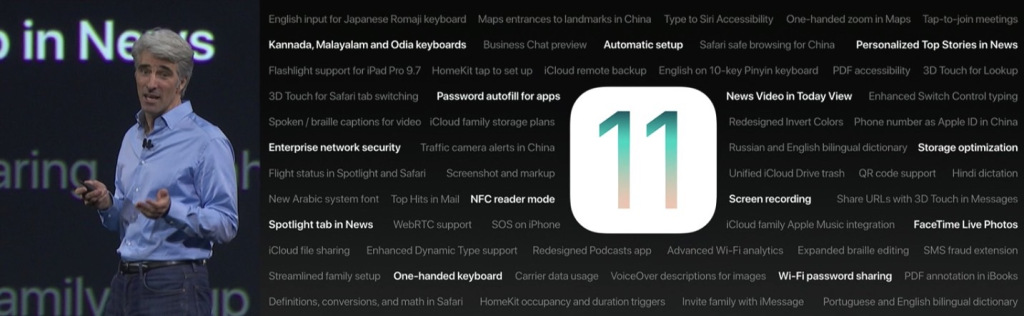
Quando você estiver com amigos e eles tiverem Wi-Fi e você ainda não tiver a senha, acesse a rede sem fio por meio de Configurações e escolha o nome do Wi-Fi de destino. Existem duas maneiras de obter a senha:
Importe a senha e participe – é quando você está familiarizado com a senha.
Pressionar o nome do Wi-Fi e enviar a solicitação para o dispositivo iOS de destino que possui os detalhes da senha.
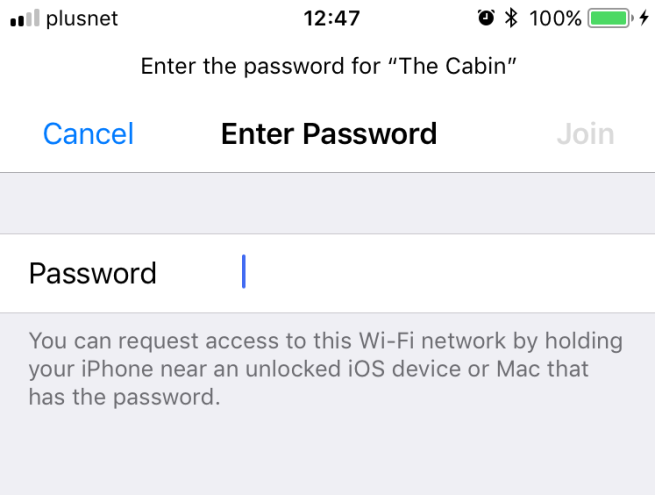
Como compartilhar é cuidar, você pode simplesmente pedir ao dispositivo de destino que confirme sua solicitação se tiver escolhido a segunda opção acima. Para fazer isso, pressione e segure o nome do Wi-Fi e ele enviará sua solicitação para participar. Você verá o campo de senha no seu dispositivo iOS ainda aguardando a entrada.
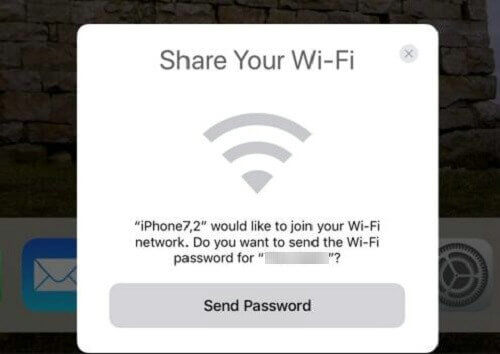
A fonte sem fio receberá uma mensagem pop-up informando que seu dispositivo iOS está solicitando a entrada na rede. Com apenas um toque, ele pode enviar a senha imediatamente.
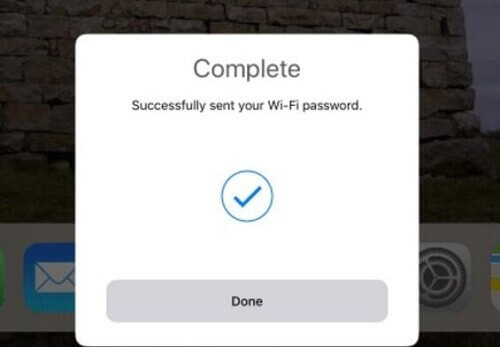
Quando a fonte Wi-Fi finalmente confirmar sua solicitação, você poderá ver que o campo de senha agora é preenchido automaticamente e tocar em Join para iniciar a navegação.
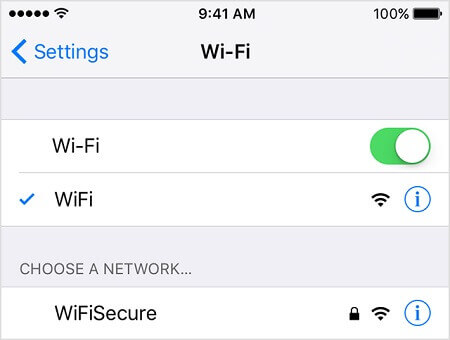
Esse recurso de compartilhamento Wi-Fi do iOS 11 é uma nova maneira de compartilhar a conexão sem fio de forma privada, sem que eles saibam a senha, bem como sem qualquer incômodo para você alterar a senha todas as vezes. Ele compartilhará a senha automaticamente. Não há necessidade de digitar esses caracteres estranhos e combinações de números apenas para usar a internet.
Isso é o quão simples será o processo para fazer Compartilhamento de Wi-Fi iOS 11. Não há necessidade de aplicativos ou software de terceiros e até mesmo jailbreak para usar esse tipo de recurso. Então, se você está muito animado e não pode esperar pelo lançamento oficial do iOS 11, acesse e inscreva-se no Programa Apple Beta onde você pode fazer parte da equipe de desenvolvedores para testar a nova versão do iOS para torná-la melhor e estável.
Você pode baixar e instalar a nova versão beta do iOS 11 e ser o primeiro de seus amigos a experimentar todos os ótimos recursos e coisas que a Apple preparou para nós. Você também pode ser um especialista em início com Recuperação do sistema FoneDog iOS quando você baixa e instala a versão beta do iOS 11.
Este software o guiará pelas etapas sobre como navegar e usar as versões beta do iOS 11 lendo todos os guias úteis e descobrindo coisas mais incríveis sobre Compartilhamento de Wi-Fi iOS 11. Recuperação do sistema FoneDog iOS também é um parceiro iOS perfeito que pode corrigir facilmente qualquer problema no iPhone, iPad e iPod Touch, como travado no Modo de recuperação, Tela branca, Alvenaria, preso em Logotipo da Apple, Tela preta, Tela vermelha e muito mais.
Portanto, no caso, você pode experimentar algumas etapas defeituosas, você sempre pode confiar no FoneDog iOS System Recovery para resolver esses problemas irritantes. Conte aos seus amigos sobre o novo Compartilhamento de Wi-Fi iOS 11 recurso e juntos explorar as possibilidades intermináveis da tecnologia móvel.
Download grátis Download grátis
Você pode assistir ao vídeo abaixo para aprender sobre o FoneDog Toolkit - iOS System Recovery.
Deixe um comentário
Comentário
Recuperação do Sistema iOS
Repare vários erros do sistema iOS de volta ao status normal.
Download grátis Download grátisArtigos Quentes
/
INTERESSANTEMAÇANTE
/
SIMPLESDIFÍCIL
Obrigada! Aqui estão suas escolhas:
Excelente
Classificação: 4.7 / 5 (com base em 58 classificações)